怎样下载浏览器到桌面
更新时间:2023-11-22 17:06:15作者:yang
怎样下载浏览器到桌面,在如今数字化的时代,浏览器已经成为我们日常生活中不可或缺的工具之一,而作为Windows 10操作系统的一员,Edge浏览器以其快速、安全和用户友好的特点而备受欢迎。许多用户可能对如何将Edge浏览器添加到Windows 10桌面感到困惑。幸运的是这个过程并不复杂,只需要简单的几个步骤,就能让您轻松地将Edge浏览器固定在桌面上,方便您随时上网浏览各种内容。接下来我们将详细介绍如何完成这个操作,让您轻松掌握这一技巧。
具体步骤:
1.电脑升级Windows10时候,很明显看到桌面左下角多了一个浏览器标志。没错,那就是edge浏览器。

2.如果为了使用方便使用可以在桌面上添加 快捷方式,这就需要找到它的安装路径。最便捷的办法就是在开始菜单拖动图标到桌面上即可。
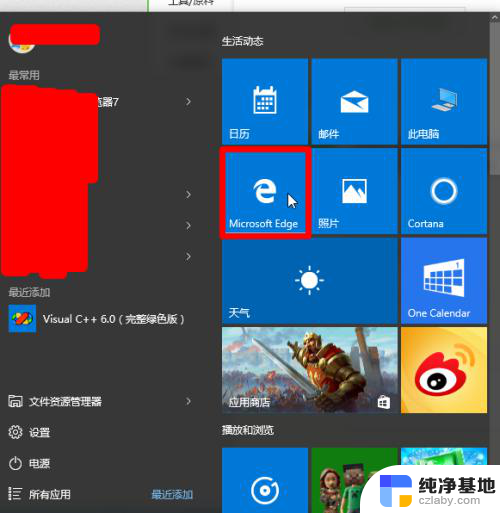
3.找安装路径方法如下。首先打开此电脑,打开C盘

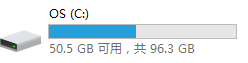
4.在C盘找到Windows文件夹,打开之后下拉。找到SystemApps,打开,寻找Microsoft.MicrosoftEdge文件夹,浏览器就在这里。

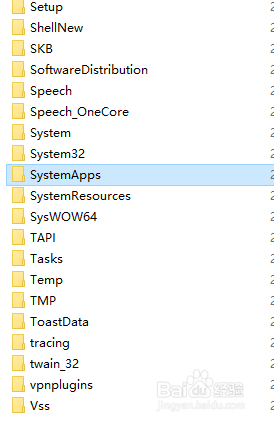
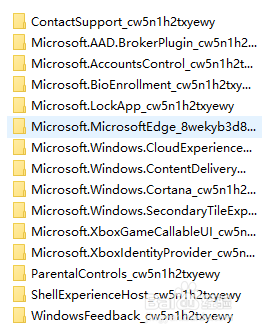
5.找到浏览器图标,点击右键,添加到桌面快捷方式,即可。
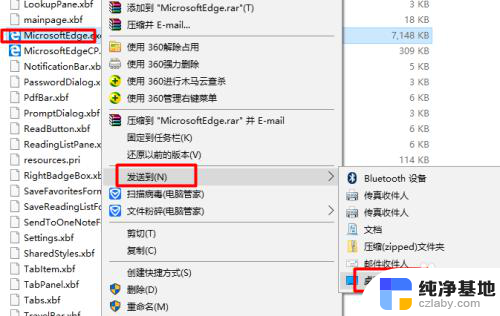
以上就是如何将浏览器下载到桌面的全部内容,如果您遇到这种情况,可以按照以上方法解决,希望对大家有所帮助。
- 上一篇: excel可以把图片转化为表格吗
- 下一篇: 苹果手机的计算器删除了怎么恢复
怎样下载浏览器到桌面相关教程
-
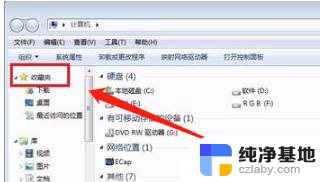 怎样查找浏览器浏览记录
怎样查找浏览器浏览记录2024-02-21
-
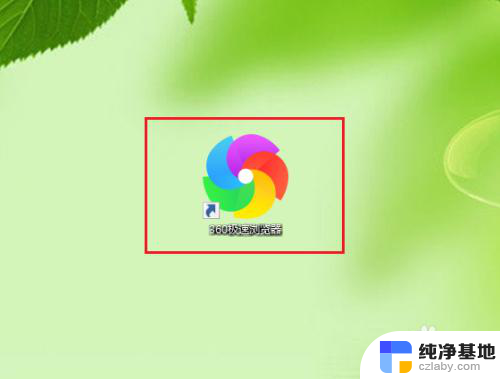 360浏览器怎么兼容ie浏览器
360浏览器怎么兼容ie浏览器2024-03-28
-
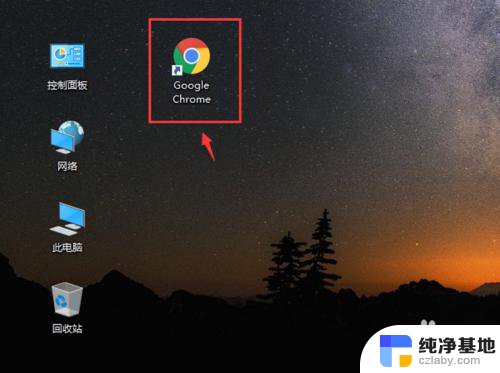 怎么把浏览器改成谷歌浏览器
怎么把浏览器改成谷歌浏览器2024-02-18
-
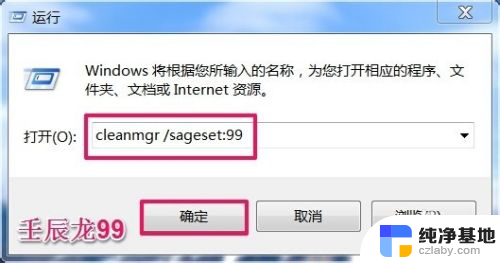 怎样清除电脑浏览器的缓存
怎样清除电脑浏览器的缓存2023-12-15
电脑教程推荐